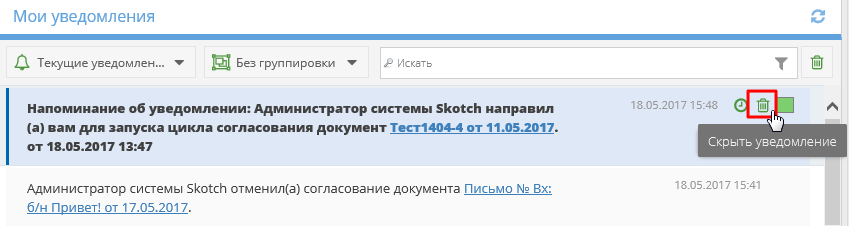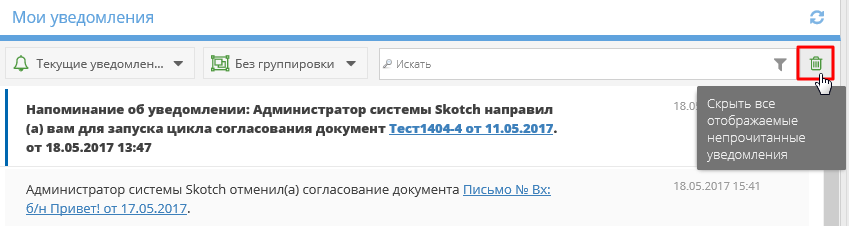Утративший силу
Направление ресурсной ведомости на утверждение – уведомление получают пользователи из списка ответственных пользователей за утверждение на данном этапе,
Ресурсная ведомость утверждена – уведомление получают пользователи из списка «Ответственные менеджеры» (или «Управляющий проектом», если в группе «Ответственный менеджер» нет пользователей) и «Редакторы ресурсной ведомости» по утвержденной задаче (проект, объект, пакет работ),
Снятие утверждения ресурсной ведомости – уведомление получают пользователи из списка «Ответственные менеджеры» (или «Управляющий проектом», если в группе «Ответственный менеджер» нет пользователей) по утвержденной задаче (проект, объект, пакет работ),
Направление ручного факта на согласование – уведомление получают пользователи группы «Управляющий проектом» и «Редактор проекта»,
Информация о результатах согласования ручного факта – уведомление получает инициатор согласования ручного факта.
Направление заявки на закупку на согласование – уведомление получают пользователи из списка участников согласования,
Отмена согласования заявки на закупку – уведомление получают пользователи из списка участников согласования,
За 30 дней до и в день окончания действия электронного сертификата – уведомление получает текущий пользователь,
Все уведомления дублируются на e-mail. Отписаться от уведомлений на e-mail можно сняв флаг «E-mail извещения» напротив соответствующего адреса электронной почты на форме редактирования учетной записи (см. СТО МИ пользователя «Папир: Управление профилем») или перейдя по соответствующей ссылке из любого e-mail письма (рисунки 7 и 8).

|
|
| 425 × 647 пикс. Открыть в новом окне | Отписка от уведомлений на e-mail через приложение "Управление профилем". |
Группировки предназначены для того, чтобы рассматривать одновременно ряд уведомлений в контексте одного предмета. Для включения группировки необходимо в виджете уведомлений в любом режиме выбрать необходимую группировку (рисунок 9) и уведомления будут сгруппированы в зависимости от варианта группировки.
По объекту – уведомления сгруппированы по объектам: электронным документам, обсуждениям, инвестиционным проектам и обсуждениям (рисунок 10),
Объект уведомлений-напоминаний и уведомлений о прочтении совпадает с объектом исходного уведомления.
По категории – уведомления группируются по категориям, присвоенным уведомлениям пользователем (рисунок 12)
Пользователь имеет возможность из множества уведомлений оставить только важные или новые уведомления, а остальные скрыть.
Для перевода уведомления в скрытые необходимо нажать на кнопку «Скрыть уведомление»  , которая появляется слева от выделенного сообщения (рисунок 14). Выбранное уведомление не будет отображаться среди текущих уведомлений.
, которая появляется слева от выделенного сообщения (рисунок 14). Выбранное уведомление не будет отображаться среди текущих уведомлений.